为了更多的人了解CAD更改显示顺序的操作方法,我给你们整理了CAD更改显示顺序的操作方法和步骤,下面就带领大家一起学习。
举例如图,现在红线在下,蓝线在上。我们现在一起来把红线置于蓝线之上。使用绘图次序命令DR。
方法一:把蓝线排在后面
命令行提示选择对象,这时选择蓝线,回车,提示“输入对象排序选项 [对象上(A)/对象下(U)/最前(F)/最后(B)]”,这里我们输入B,回车。可以看到蓝线到了红线之下。
【延伸思考】:
同理,输入U,回车,再选择蓝线,也可以达到目的(即把蓝线这个对象置于红线这个对象之下)。

其他调用“绘图次序”命令的方法
(1)从工具栏访问
在工具栏空白处点击鼠标右键,在弹出的菜单中打开“绘图次序”工具栏。
(2)从“工具”菜单访问
鼠标点击“工具菜单”-“绘图顺序”,根据实际情况选择相应的操作。
方法一:把红线排在前面
命令二提示选择对象,这时选择红线,回车,提示“输入对象排序选项 [对象上(A)/对象下(U)/最前(F)/最后(B)]”,这里我们输入F,回车。(即把红线这个对象置于所有对象之上),可以看到红线到了蓝线之上。
【延伸思考】:
同理,输入A,回车,再选择蓝线,也可以达到目的(即把红线这个对象置于蓝线这个对象之上)。
以上就是CAD更改显示顺序的操作方法,可以有很大的作用,大家好好的阅读上面的使用方法,能够让你对CAD更改显示顺序的操作方法有很深的了解,希望能够帮到你们,让你们更好的使用。
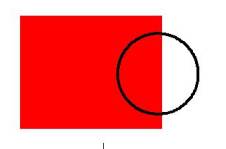
2019-06-06

2023-07-17

2023-07-07

2022-01-24

2022-01-07

2021-11-30

2021-03-02
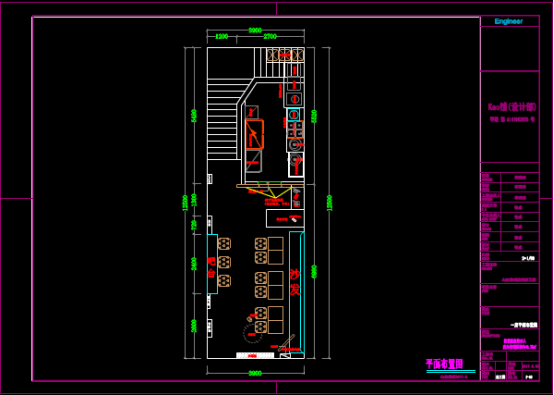
2021-03-02

2021-03-01

2021-03-01

2021-03-01

2021-03-01
